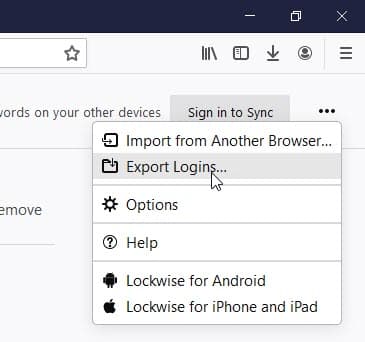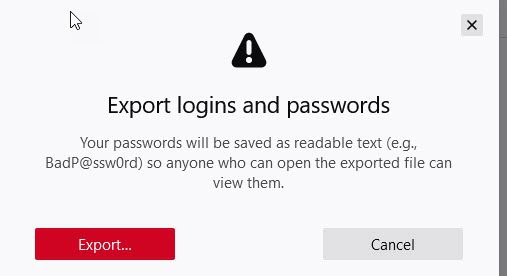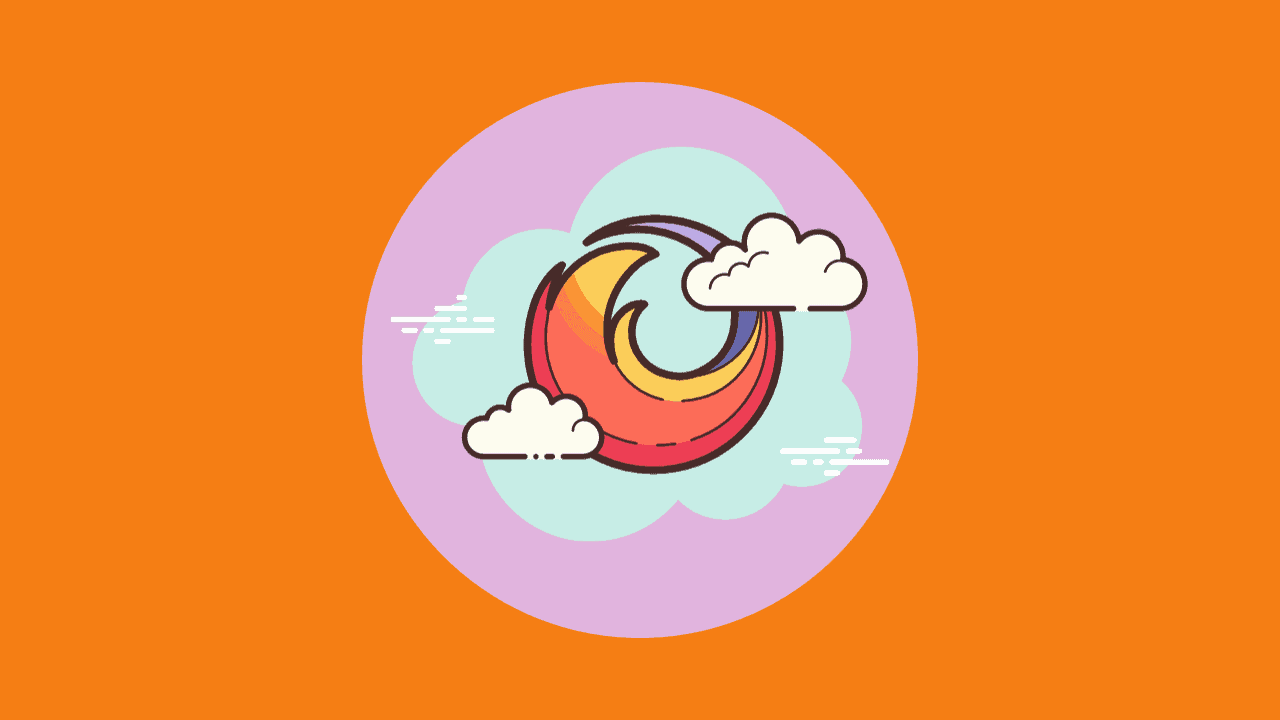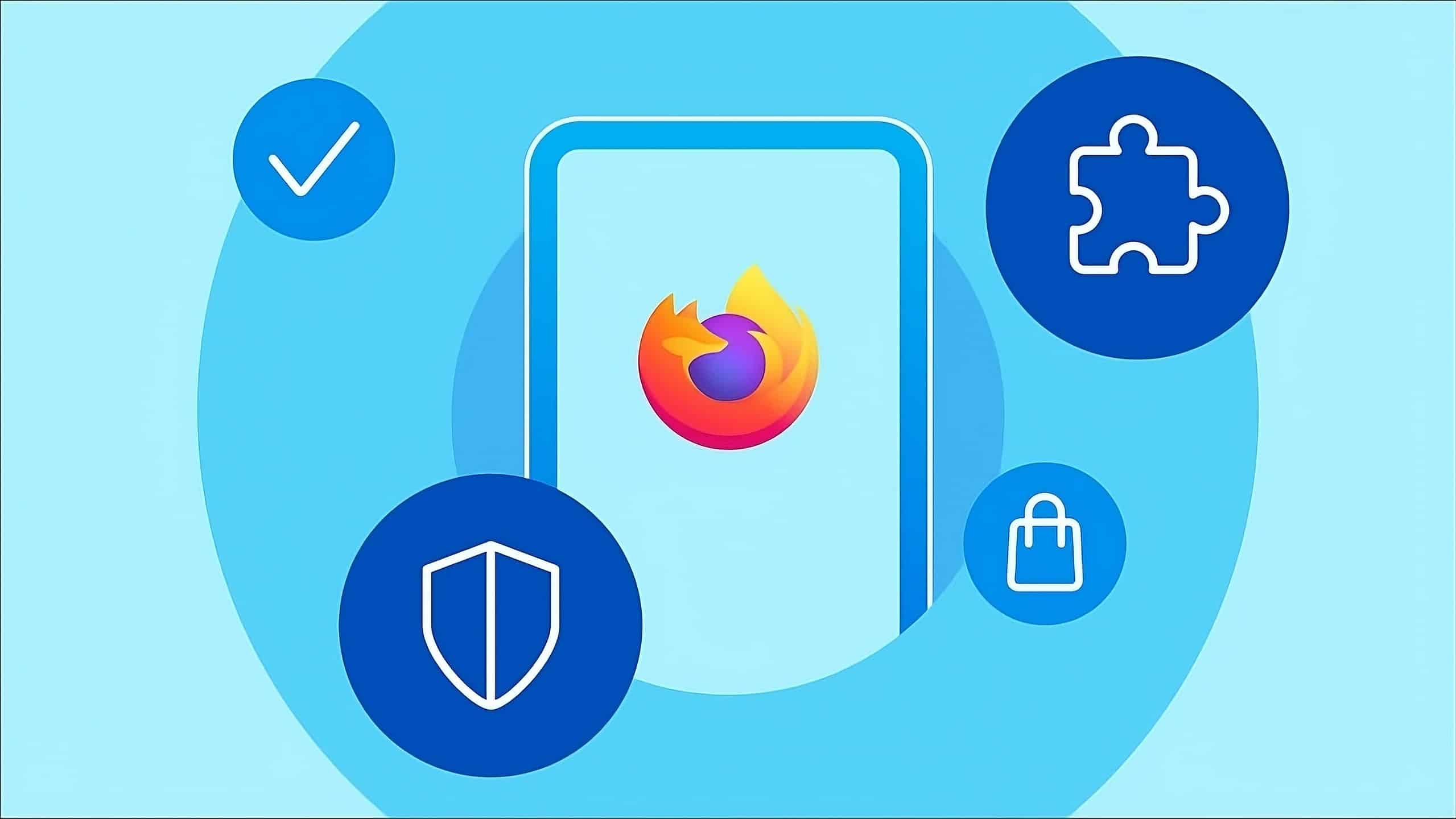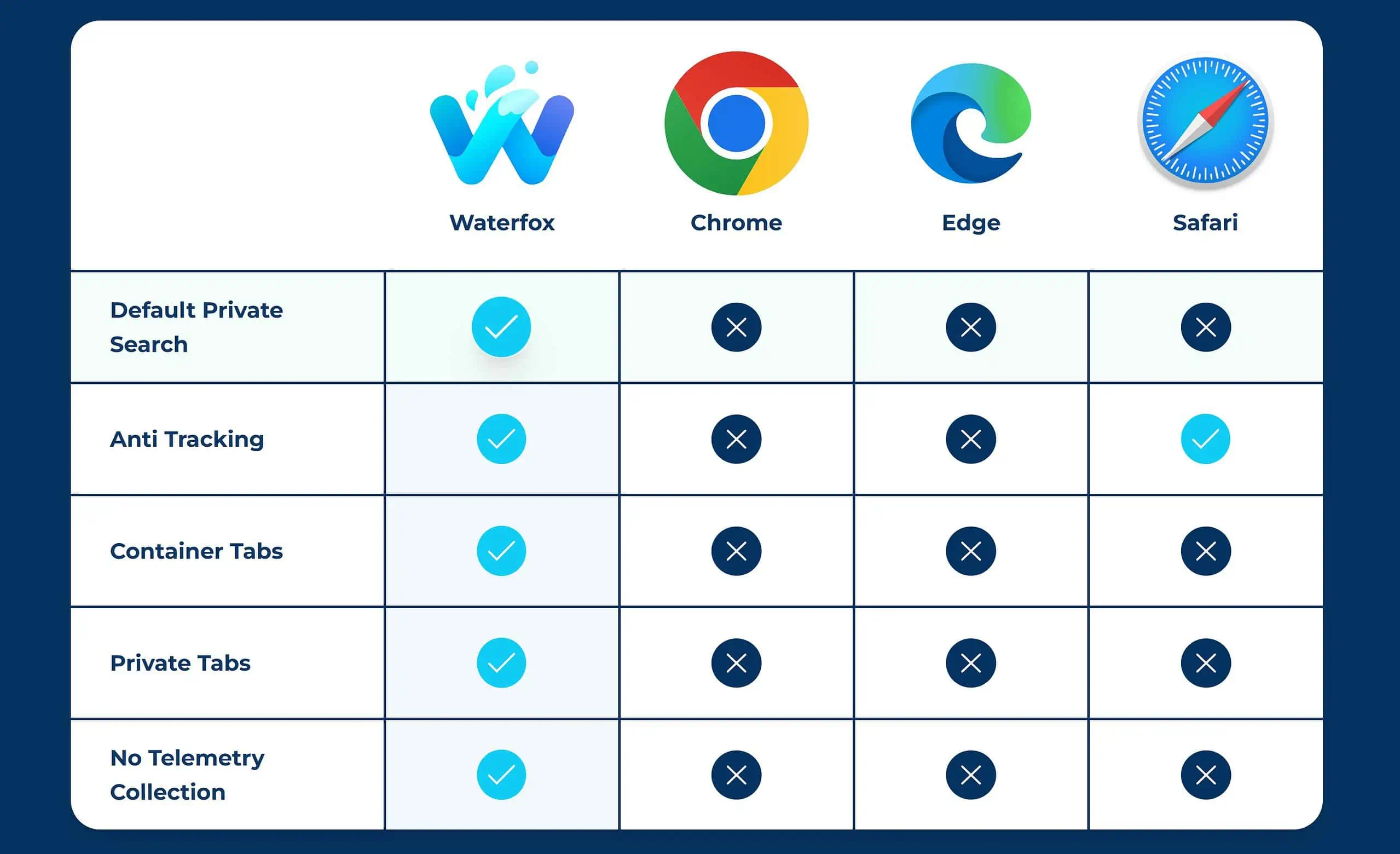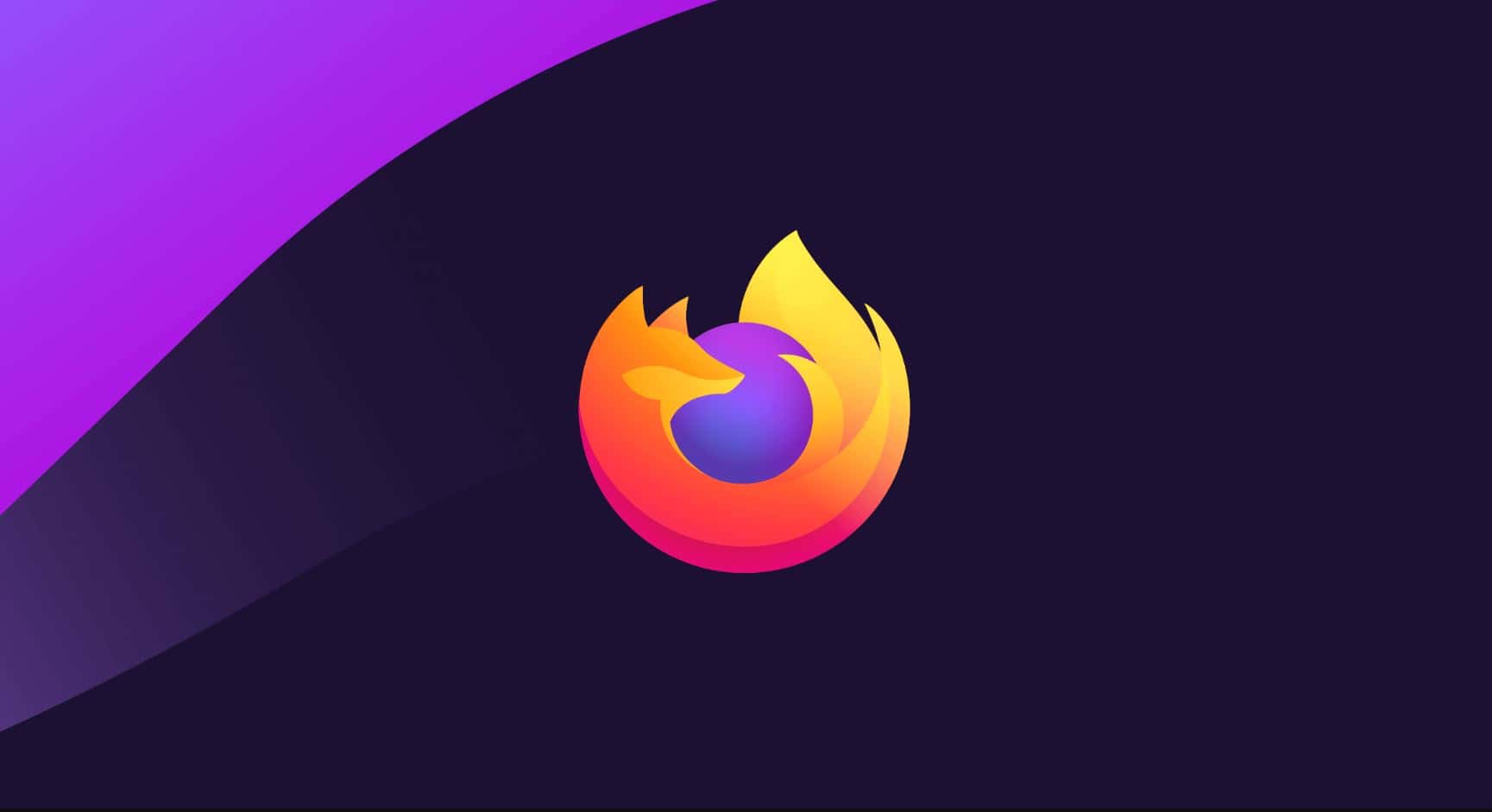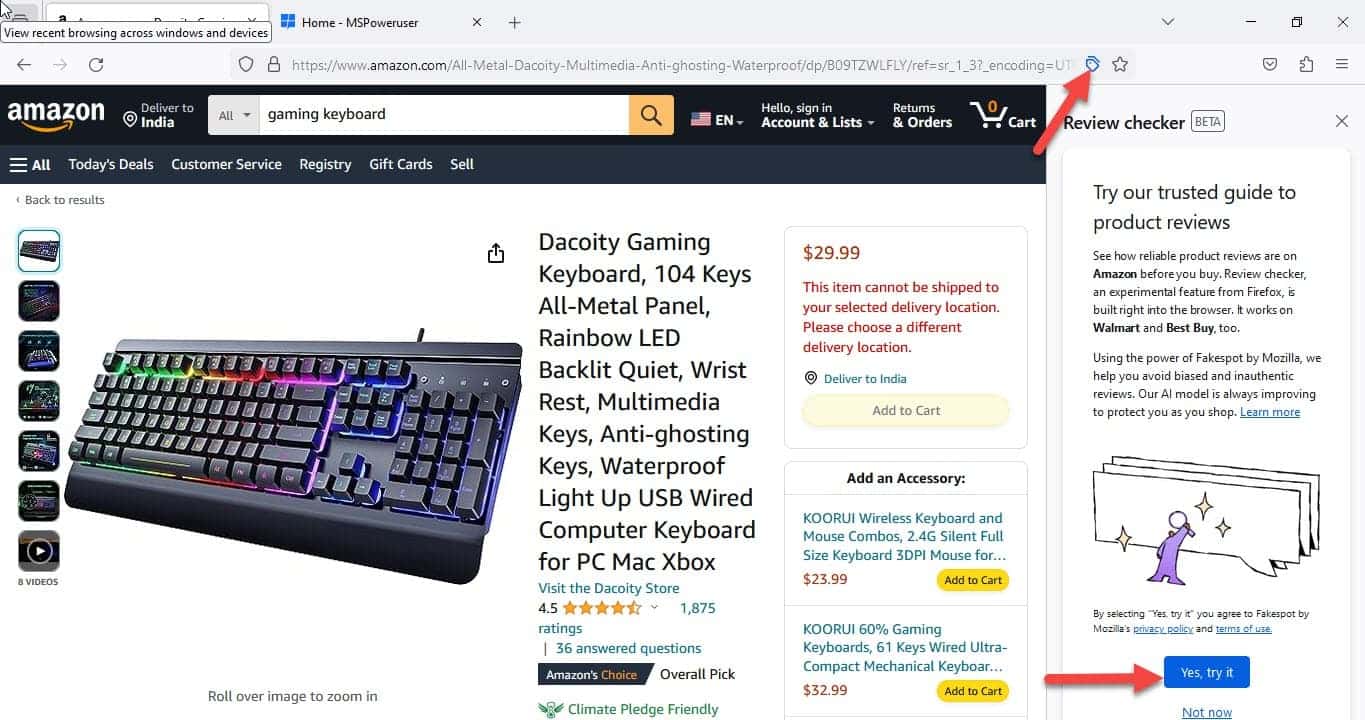FirefoxのログインとパスワードをCSVファイルにエクスポートできるようになりました
2分。 読んだ
上で公開
MSPoweruser の編集チームの維持にどのように貢献できるかについては、開示ページをお読みください。 続きを読む

Mozilla Firefoxはついに、FirefoxのログインとパスワードをCSVファイルにエクスポートできる待望の機能を手に入れました。 この機能はまだ開発段階にあり、FirefoxNightlyユーザーのみが利用できます。 ログインとパスワードをCSVファイルにエクスポートする機能は、GoogleChromeですでに利用可能です。
Firefoxは、別の種類の同様の新機能に取り組んでいます。これは、ログインとパスワードをCSVファイルにインポートする機能です。これは現在GoogleChromeにはありません。 この機能もFirefoxNightlyユーザーが最初に利用できるようになる可能性があります。 残念ながら、いつこの機能を利用できるかはわかりません。
それでも、Nightlyバージョンを実行している場合は、ブラウザのログインとパスワードをCSVファイルにエクスポートできるようになりました。 そして、これらの詳細をエクスポートするために、技術の専門家である必要はありません。 いくつかの簡単で簡単な手順に従うだけでそれを行うことができます。
FirefoxのログインとパスワードをCSVファイルにエクスポートする方法
- Firefoxブラウザを開きます
- about:loginsにアクセスしてFirefox Lockwiseを開くか、メニューをクリックして[ログインとパスワード]を選択します
- XNUMXつのドット(…)アイコンをクリックして、[ログインのエクスポート]を選択します
ログインのエクスポートをクリックすると、パスワードが読み取り可能なテキストとして保存され、誰でも読み取れるようになることを示す警告ページが表示されます。 次に、[エクスポート]をクリックする必要があります。
エクスポートプロセスを開始するには、Windowsパスワードの入力が必要になる場合もあります。 その場合は、Windowsのパスワードを入力して[OK]をクリックします。 - ログインファイルはPCにCSV形式で保存されます。
CSVファイルには次のフィールドが含まれています。
- WebページのURL
- パスワード
- httprealm
- Formactionorigin
- ガイド
- 作成された時間
- タイムラスト使用
- 時間パスワードが変更されました
PCにMicrosoftOfficeがインストールされていない場合、必要なのは、CSVファイルを開くためのMicrosoftアカウントだけです。 Microsoftアカウントを持っているということは、Office Onlineにアクセスできることを意味します。これにより、基本的に、Excel、Word、PowerPointなどのOfficeアプリに無料でアクセスできます。 また、ファイルをOneDriveに保存する必要があります。 CSVファイルを開くには、に移動します。 Office Onlineの.
、 Techdows